win10系统体验10.2
win10+anaconda安装yolov5的方法及问题解决方案
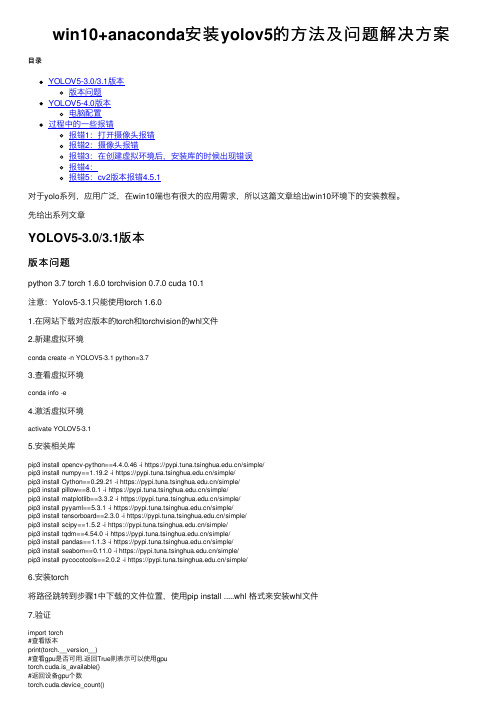
win10+anaconda安装yolov5的⽅法及问题解决⽅案⽬录YOLOV5-3.0/3.1版本版本问题YOLOV5-4.0版本电脑配置过程中的⼀些报错报错1:打开摄像头报错报错2:摄像头报错报错3:在创建虚拟环境后,安装库的时候出现错误报错4:报错5:cv2版本报错4.5.1对于yolo系列,应⽤⼴泛,在win10端也有很⼤的应⽤需求,所以这篇⽂章给出win10环境下的安装教程。
先给出系列⽂章YOLOV5-3.0/3.1版本版本问题python 3.7 torch 1.6.0 torchvision 0.7.0 cuda 10.1注意:Yolov5-3.1只能使⽤torch 1.6.01.在⽹站下载对应版本的torch和torchvision的whl⽂件2.新建虚拟环境conda create -n YOLOV5-3.1 python=3.73.查看虚拟环境conda info -e4.激活虚拟环境activate YOLOV5-3.15.安装相关库pip3 install opencv-python==4.4.0.46 -i https:///simple/pip3 install numpy==1.19.2 -i https:///simple/pip3 install Cython==0.29.21 -i https:///simple/pip3 install pillow==8.0.1 -i https:///simple/pip3 install matplotlib==3.3.2 -i https:///simple/pip3 install pyyaml==5.3.1 -i https:///simple/pip3 install tensorboard==2.3.0 -i https:///simple/pip3 install scipy==1.5.2 -i https:///simple/pip3 install tqdm==4.54.0 -i https:///simple/pip3 install pandas==1.1.3 -i https:///simple/pip3 install seaborn==0.11.0 -i https:///simple/pip3 install pycocotools==2.0.2 -i https:///simple/6.安装torch将路径跳转到步骤1中下载的⽂件位置,使⽤pip install .....whl 格式来安装whl⽂件7.验证import torch#查看版本print(torch.__version__)#查看gpu是否可⽤.返回True则表⽰可以使⽤gputorch.cuda.is_available()#返回设备gpu个数torch.cuda.device_count()8.图像检测python detect.py9.调⽤摄像头python detect.py --source 0YOLOV5-4.0版本电脑配置CPU:i7-10750H内存:16G显卡:GTX1650 4GAnaconda:4.9.21.⼀开始就最好把源换⼀下查看当前下载源conda config --show-sources添加源:conda config --add channels https:///anaconda/cloud/pytorch/conda config --add channels https:///anaconda/cloud/menpo/conda config --add channels https:///anaconda/cloud/bioconda/conda config --add channels https:///anaconda/cloud/msys2/conda config --add channels https:///anaconda/cloud/conda-forge/conda config --add channels https:///anaconda/pkgs/main/conda config --add channels https:///anaconda/pkgs/free/conda config --set show_channel_urls yes查看当前下载源conda config --show-sources如果出现国内源挂掉的情况,就换回默认源conda config --remove-key channels2.新建虚拟环境conda create -n YOLOV5-4.0 python=3.73.查看虚拟环境conda info -e4.激活虚拟环境activate YOLOV5-4.05.安装相关库注意1:这⾥不能直接使⽤pip install -r requirements.txt 这样直接安装会默认安装cpu版本的torch,不知道为什么,可能是torch是其他库的依赖库,这⾥不懂,有会的⼩伙伴可以⼀起交流。
Win1012个版本有什么不同7年12个大版本更新内容汇总
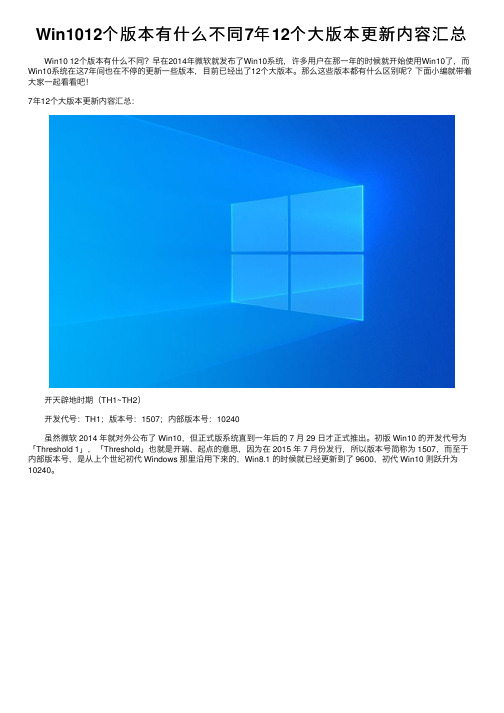
Win1012个版本有什么不同7年12个⼤版本更新内容汇总 Win10 12个版本有什么不同?早在2014年微软就发布了Win10系统,许多⽤户在那⼀年的时候就开始使⽤Win10了,⽽Win10系统在这7年间也在不停的更新⼀些版本,⽬前已经出了12个⼤版本。
那么这些版本都有什么区别呢?下⾯⼩编就带着⼤家⼀起看看吧!7年12个⼤版本更新内容汇总: 开天辟地时期(TH1~TH2) 开发代号:TH1;版本号:1507;内部版本号:10240 虽然微软 2014 年就对外公布了 Win10,但正式版系统直到⼀年后的 7 ⽉ 29 ⽇才正式推出。
初版 Win10 的开发代号为「Threshold 1」,「Threshold」也就是开端、起点的意思,因为在 2015 年 7 ⽉份发⾏,所以版本号简称为 1507,⽽⾄于内部版本号,是从上个世纪初代 Windows 那⾥沿⽤下来的,Win8.1 的时候就已经更新到了 9600,初代 Win10 则跃升为10240。
在微软早期的定义中,Win10 其实是⼀个全平台操作系统,并⾮只局限在电脑上,所以它还包括平板、⼿机、Xbox 和HoloLens 等不同的版本。
为了适应如此多的平台,Win10 引⼊「通⽤ Windows 平台应⽤」(UWP),并且构建了Windows 应⽤商店,还推出了全新的 Edge 浏览器以取代历史悠久的 IE。
初代 Win10 开始菜单 值得⼀提的是,在 Win8/8.1 上被 Modren 界⾯取代的开始菜单再次回归,⽽且做了全新设计,不仅保留了旧有的传统菜单,还加⼊了新式的 Modren 磁贴模块。
不过这可能是初代 Win10 中少数算得上是成功的设计,因为在系统⾥,很多细节之处并没有像开始菜单⼀样做到新旧设计的完美结合,视觉上有种很强的「割裂感」。
开发代号:TH2 版本号:1511 内部版本号:10586 短短 3 个多⽉后,Win10 的第 2 个⼤版本更新就来了,内部版本号仅从 10240 升⾄ 10586,很明显升级内容并不算多,主要是对初版系统的完善和存在问题的修复。
hp LaserJet 3380 说明书

目录
ZHCN
Байду номын сангаас
1 初步了解设备
识别 HP LaserJet 3380 all-in-one .............................................................................................2 包装箱物品 .......................................................................................................................... 2
3 打印
使用手动进纸打印 ................................................................................................................... 18 使用手动进纸打印 .............................................................................................................18
win7或win10主系统中VHD多系统的安装与移植
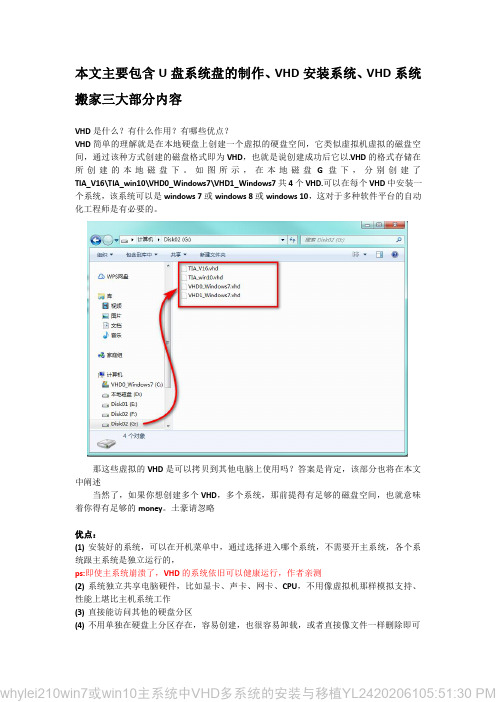
本文主要包含U盘系统盘的制作、VHD安装系统、VHD系统搬家三大部分内容VHD是什么?有什么作用?有哪些优点?VHD简单的理解就是在本地硬盘上创建一个虚拟的硬盘空间,它类似虚拟机虚拟的磁盘空间,通过该种方式创建的磁盘格式即为VHD,也就是说创建成功后它以.VHD的格式存储在所创建的本地磁盘下。
如图所示,在本地磁盘G盘下,分别创建了TIA_V16\TIA_win10\VHD0_Windows7\VHD1_Windows7共4个VHD.可以在每个VHD中安装一个系统,该系统可以是windows7或windows8或windows10,这对于多种软件平台的自动化工程师是有必要的。
那这些虚拟的VHD是可以拷贝到其他电脑上使用吗?答案是肯定,该部分也将在本文中阐述当然了,如果你想创建多个VHD,多个系统,那前提得有足够的磁盘空间,也就意味着你得有足够的money。
土豪请忽略优点:(1)安装好的系统,可以在开机菜单中,通过选择进入哪个系统,不需要开主系统,各个系统跟主系统是独立运行的,ps:即使主系统崩溃了,VHD的系统依旧可以健康运行,作者亲测(2)系统独立共享电脑硬件,比如显卡、声卡、网卡、CPU,不用像虚拟机那样模拟支持、性能上堪比主机系统工作(3)直接能访问其他的硬盘分区(4)不用单独在硬盘上分区存在,容易创建,也很容易卸载,或者直接像文件一样删除即可(5)也可以像拷贝文件一样,拷贝到其他电脑上,通过简单的引导,就可以在其他电脑上运行,所有的软件也可以继续运行适用对象:已经安装并正常运行的Win7/Win8/Win10系统。
//----------------------------------------------------------------------------------------------------------------------------言归正传!!!!!!!!!,划一道美丽的分割符,VHD安装系统的具体操作步骤如下//----------------------------------------------------------------------------------------------------------------------------注意:本部分是在已经安装有主系统的基础上进行的,该过程包含了创建、挂载VHD,在VHD中安装系统等步骤操作步骤:1.在你需要划分虚拟硬盘VHD的磁盘下建立一个文件夹,最好以英文命名,比如本文在G 盘下新建一个文件夹,命名为dpx;2.制作U盘启动,U盘启动盘一定是ISO镜像的,不是ghost或GHO版本,有此系统安装U盘的略过,没有的请继续以下操作创建系统启动盘2.1制作U盘启动盘,网上工具很多,本文推荐使用Ustraliso软碟通直接到官方下载试用版本即可,https:///2.2建议到MSDN下载纯净版的windows.iso的原版安装镜像(不要ghost版本)百度“MSDN我告诉你”进入网站,就是网页浏览https:///,根据需要下载相应的版本,2.3通过Ustraliso制作U盘系统盘(1)右键以管理员身份运行,点击试用就好,完全没有影响(2)启动软件,通过打开,找到系统盘放置的位置(3)点击菜单栏,选择“写入硬盘映像”选项,确认U盘和写入格式后,分别进行格式化和写入操作,格式化之前切记U盘中资料已拷贝2.4等待写入完毕,返回即可,至此U盘系统安装制作完毕3.将电脑关机,插上U盘,然后开机,进入BIOS界面,设置启动项从USB启动,不同的品牌的电脑进入方式不同,这里不再一一列举,PS:如果该项你还不会,建议先别折腾VHD装系统了,先度娘上找一找,设置好启动项4.从USB启动成功后,会进入系统安装的第一个界面,点击“下一步”5、先不要点击“现在安装”,按Shift+F10跳出DOS窗口5.1在DOS窗口中输入diskpart命令,稍等片刻,会自动弹出另一个DOS窗口5.2为了进一步确认需要创建VHD的盘符,可以通过list和list volume确认盘符5.3选择你要创建的盘符,本文是在D盘的dpx文件夹中创建VHD5.4等待VHD创建完成,选择该虚拟硬盘5.5选择虚拟硬盘完成,开始挂载该虚拟硬盘5.6虚拟硬盘挂载成功,输入命令:exit关闭DOS窗口并退出6.返回到系统安装界面,点击“现在安装”进行系统安装,与常规安U盘安装系统一样6、开机会自动进入系统选择界面7.进入系统后,可以查看我的电脑中磁盘情况(1)可以直接访问原有的磁盘,此时C盘就是虚拟硬盘(2)C盘的大小即为VHD的大小,VHD文件在创建的盘符中也可以看到,但它并不在用磁盘2倍空间,C盘的空间就是VHD的空间,此处是虚拟现实而已8.命令解释(1)diskpart运行分区管理(2)list volume查看磁盘卷标名称(3)create vdisk file=D:\dxp\win7.vhd type=fixed maximun=1500创建VHD,在D盘的dxp文件夹里创建一个名为win7的虚拟VHD,虚拟硬盘空间大小15000M,自己可以改大小,也就是改maximum的值,单位是M,可以根据自己预装软件的大小和磁盘空间的大小设定,一般建议100G(1G=1024M,即102400M)为宜,type一般是固定的即可(4)select vdisk file=D:\dpx\win7.vhd选择刚才创建的win7.vhd文件作为目标虚拟硬盘(5)attach disk挂载激活虚拟硬盘,否则在后续无法找到该虚拟硬盘(6)exit退出磁盘管理界面,如果一次出不来,再输入一次退出,关闭DOS窗口9.常见错误与注意事项(1)安装需谨慎,安装过程必须一次完成,创建、选择、挂载虚拟硬盘需要一气呵成,否则在后续安装中,无法找到创建的虚拟硬盘(2)创建虚拟硬盘时,需要注意盘符的正确型,否则会出现创建不成功的问题,按图中提示处理解决10.VHD系统搬家//-----------------------------------------------------------------------------------------------------------------------------有时需要将已经安装好的VHD系统,像虚拟机那样拷贝到别的电脑,然后就可以打开使用,不需要把所有的软件再重新安装一遍,那需要怎样的操作呢?//-----------------------------------------------------------------------------------------------------------------------------如果可以这样神操作,对我们自动化搬砖工,是不是少了很多装软件的烦恼呢??//-----------------------------------------------------------------------------------------------------------------------------10.1先复制或者拷贝已安装的系统的VHD文件这个复制可以从一个电脑复制到另一个电脑10.2拷贝完成,给复制的VHD系统做启动引导,建议该操作在主系统中完成,因为此时VHD做的系统还没有可以启动(1)下载启动引导软件,本文使用的是EasyBCD软件下载好软件后,以管理员身份运行软件,可以看到如下界面,该界面中显示有几个系统引导程序,本文实例有5个引导,即包含了5个系统(1个主系统和4个VHD系统)(2)先让复制过来的VHD文件以盘符的形式出现在我的电脑中,记下其盘符如果是Win10系统,可以直接通过双击对应复制过来的.VHD文件,即开到相应的VHD以本地磁盘的形式存在,如下图分别是点击之前的磁盘和点击之后的磁盘另外一种方式显示VHD的盘符的方式是通过磁盘管理器,附加VHD的方式,如下(3)给复制过来的VHD系统添加引导(4)修改系统启动时的名称或顺序10.3关机重启,就会显示多个系统等待用户选择,如此VHD系统搬家成功结束!!!!!!!!!!!!!!!!!!!//---------------------------------------------------------------------Wonderful!!Enjoy it!!go------------------------------> //---------------------------------------------------------------------。
Win10系统XWware虚拟机安装Linux系统(Ubuntu)最新版教程

Win10系统XWware虚拟机安装Linux系统(Ubuntu)最新版教程XWware虚拟机安装Linux系统(Ubuntu)教程⼀、下载并安装VMware虚拟机1、下载VMware Workstation Pro进⼊VMware官⽹,⾸先选择右边导航条的“下载”,然后选择免费产品试⽤版和演⽰板块的“Workstation Pro”进⼊VMware Workstation Pro下载页⾯,最后选择合适的版本点击“⽴即下载”。
(安装好之后再进⾏激活操作)2、安装VMware Workstation ProVMware的安装就好办了,全部默认选择“下⼀步”即可,有需要的童鞋也可以选择更改⼀下软件的安装⽬录。
需要注意的是最后⼀步,会提⽰你是否现在输⼊许可证秘钥,选择“输⼊”后跳到如下页⾯:你可以百度搜索⼀个可⽤的许可证秘钥填⼊即可,这⾥提供两组别的博主给出的永久激活密钥以供使⽤:VMware Workstation 14永久激活密钥;VMware Workstation 14 Pro永久激活密钥,在此也向这两位博主表⽰感谢。
这样VMware虚拟机就安装完毕了!⼆、下载Ubuntu 18.04 LTS2、选择右上⾓的“Downloads”,在下拉框中点击“Desktop”进⼊Ubuntu桌⾯版下载页⾯;3、在Ubuntu桌⾯版下载页⾯直接点击“Download”按钮,进⼊如下页⾯⾃动下载Ubuntu镜像⽂件(如果没有弹出下载框,点击“download now”即可),Ubuntu 18.04 LTS镜像⽂件⼤⼩接近1.8G,所以下载时间可能会有点长;3.1、或者在Ubuntu桌⾯版下载页⾯点击“Ubuntu 18.04 LTS release notes”进⼊ubuntu wiki页⾯;Ubuntu镜像⽂件下载完毕,我们就可以开始在VMware中安装Ubuntu了,也是本篇⽂章的重点了。
三、在VMware中安装Ubuntu 18.04 LTS1、⾸先打开VMware Workstation,选择“创建新的虚拟机”;2、选择“⾃定义(⾼级)”,然后“下⼀步”;3、默认,直接“下⼀步”;4、选择“稍后安装操作系统”,然后“下⼀步”;5、客户机操作系统选择“Linux”,由于我们前⾯下载的是64位的系统,所以此处版本选择“Ubuntu 64 位”,然后“下⼀步”;6、此处根据⾃⼰的情况,给虚拟机命名和指定安装位置(博主的C盘容量充⾜,所以就直接放在C盘了),然后“下⼀步”;7、然后根据你的电脑配置为虚拟机配置处理器和内存⼤⼩,默认即可,如果你的电脑配置⽐较好,建议适当的将数值调⼤⼀点,然后分别“下⼀步”;8、为虚拟机选择⽹络类型,默认“使⽤⽹络地址转换(NAT)”即可,然后“下⼀步”;9、选择I/O控制器类型和选择磁盘类型,分别选择默认的推荐类型,然后“下⼀步”;10、默认最⼤磁盘⼤⼩20GB,然后选择“将虚拟磁盘存储为单个⽂件”,然后“下⼀步”;11、VMware 会根据你前⾯命名的虚拟机名称,⽣成⼀个磁盘⽂件名称,默认“下⼀步”,然后检查前⾯设置的信息,有问题的可以点击“上⼀步”去更改,没有问题点击“⾃定义硬件”;12、弹出硬件设置框,选择“新CD/DVD(SATA)”这⼀项,然后在右边选择“使⽤ISO映像⽂件”,然后选择我们前⾯下载的Ubuntu 18.04 LTS 镜像⽂件的路径,完成后点击“关闭”,回到上个页⾯点击“完成”,这样向导设置就完成了;13、虚拟机已经配置完毕,接下来我们开启刚才创建的虚拟机,选择相应的虚拟机名称,然后点击“开启此虚拟机”(此处可能遇到各种问题,根据报错信息搜索相关解决办法即可);14、正常情况下会来到如下页⾯,选择“中⽂(简体)”,然后点击“安装Ubuntu”即可(注意:要将输⼊定向到虚拟机,在虚拟机内部单击或按Ctrl+G;要返回到你的计算机,将⿏标指针从虚拟机中移出或按Ctrl+Alt。
WKB851使用说明书

0XJ 463 271第 2 页共 33 页旧底图总号底图总号签字日期第三篇 装置硬件 (10)7结构与安装 (10)8插件介绍 (10)8.1插件类型说明 (10)8.2插件配置示意图 (11)8.3部分插件功能简要说明 (11)9插件的后端子说明 (13)第四篇 整定值说明 (16)10整定值表 (16)第五篇 使用说明 (18)11前面板介绍 (18)12人机界面介绍 (19)第六篇 调试说明和运行维护 (27)13调试说明 (27)14运行维护 (29)附录 104规约信息 (30)附图:装置操作插件原理图 (33)0XJ 463 271第 3 页共 33 页旧底图总号底图总号签字日期第一篇 技术说明1 概述WKB-851电抗器保护测控装置主要适用于500kV或750kV变电站的35kV及以下电压等级的串联电抗器的保护及测控,具有三段定时限电流保护、非电量保护、过负荷保护、TV断线检测、断路器位置异常告警、测量、控制、监视、记录等功能。
2 主要功能特点2.1 高精度的测量技术32位高性能DSP处理器;16位的高速A/D;48点采样;对二次TA的传递误差采用软件动态补偿技术;在测量的全范围内,遥测量的基本误差达到0.2%。
2.2 高可靠性的软硬件设计采用多CPU及嵌入式RTOS;输入、输出分开,强电、弱电分开;遥控开出可配置为“启动+出口”方式;良好的电磁兼容性;2.3 完善的自检功能遥测采集回路自检;开出回路自检(可以检测到出口继电器的动作线圈);AD、FLASH、EPROM等芯片自检。
2.4 完备的间隔层监控功能监视:大屏幕彩色液晶;人性化的操作界面;显示本间隔的主接线图;控制:可直接通过人机界面的主接线图控制开关、刀闸等;记录:包括遥信记录、事件记录、告警记录、操作记录;总计最多保存400条;通信:可直接上以太网,采用国际通用标准规约:IEC60870-5-103/IEC60870-5-104。
联想ideapad 720S-13IKB 720S Touch-13IKB 720S-13ARR说明

注释:您可以通过按 F6 (
f 电源键
g 指纹读取器 (仅限特定型号)
使用此摄像头进行视频交流。 捕获声音,可用于视频会议、配音或录音。 带 LED 背光的液晶显示屏提供了清晰明亮的图形显示。
带 LED 背光的液晶显示屏提供了清晰明亮的图形显示。该 显示屏支持多点触控功能。
连接至无线局域网适配器以发送和接收无线信号。 触控板起传统鼠标的作用。 触控板:屏幕上的光标会以指尖在触控板上划过的相同方 向运动。 触控板按钮:左 / 右侧按钮的功能与传统鼠标的左 / 右键 相同。
商标......................................................................................................... 29
i
第 1 章 认识您的计算机
正视图 -------------------------------------------------------------------------------
3
第 1 章 认识您的计算机
功能键组合 使用功能键,可以立即改变操作功能。若要使用此功能,按住 Fn a ;然后 按住其中一个功能键 b。
a
b
以下内容描述了每组功能键的功能。
Fn + 空格键 (仅限特定机型):
调节键盘背光灯 (半亮 → 全亮 → 关 闭)。
InoTouch Editor 编程软件 安装手册

目 录第一章 关于InoTouch Editor编程软件的安装......................- 6 -1.1 InoTouch系列HMI和InoTouch Editor软件的简介..................................- 6 -1.2 安装InoTouch Editor编程软件................................................................- 10 -1.3 系统连接图..............................................................................................- 12 -1.4 InoTouch系列人机界面的系统设定........................................................- 13 - 第二章 制作一个简单的工程.....................................- 21 - 第三章 程序的编译、仿真与下载.................................- 27 -3.1 编译.........................................................................................................- 27 -3.2仿真..........................................................................................................- 28 -3.3下载程序...................................................................................................- 29 - 第四章 InoTouch Editor软件的使用.............................- 34 -4.1文件..........................................................................................................- 34 -4.2编辑..........................................................................................................- 35 -4.3绘图..........................................................................................................- 44 - 第五章 系统参数...............................................- 53 -5.1 HMI设置................................................................................................- 53 -5.2 用户密码..................................................................................................- 54 -5.3 提示信息..................................................................................................- 55 -5.4 系统设置..................................................................................................- 56 - 第六章 窗口...................................................- 58 -6.1 窗口类型..................................................................................................- 58 -6.2 窗口的建立、设定与删除.........................................................................- 59 -6.3 基本窗口的使用.......................................................................................- 61 - 第七章 图形库、声音库的建立与使用.............................- 71 -7.1用户图库的建立........................................................................................- 71 -7.2 声音库......................................................................................................- 81 - 第八章 文字标签库与多国语言显示...............................- 85 -8.1文字标签库的相关操作说明......................................................................- 85 -8.2 文字标签库的使用....................................................................................- 87 -8.3 多国语言的显示.......................................................................................- 89 - 第九章 地址标签库的建立与使用.................................- 92 -9.1地址标签库的建立.....................................................................................- 92 -9.2 地址标签库的使用....................................................................................- 93 - 第十章 控件的一般属性.........................................- 96 -10.1 选择PLC...............................................................................................- 96 -10.2 读写地址设定.........................................................................................- 96 -10.3数据格式选择..........................................................................................- 98 -10.4 图库的使用............................................................................................- 98 -10.5标签属性的设定.....................................................................................- 101 -10.6轮廓属性................................................................................................- 103 - 第十一章 控件的安全防护......................................- 105 -11.1 用户密码与可操作控件类别设定............................................................- 105 -11.2控件“安全属性”.......................................................................................- 106 - 第十二章 索引寄存器..........................................- 116 - 第十三章 控件................................................- 121 -13.1 位状态指示灯控件 (bit lamp)................................................................- 121 -13.2 位状态设置控件 (set bit).......................................................................- 123 -13.3 位状态切换开关控件 (toggle switch)....................................................- 125 -13.4 多状态指示灯控件 (word lamp)............................................................- 126 -13.5 多状态设置控件 (set word)...................................................................- 129 -13.6 多状态切换开关控件 (multi-state switch)..............................................- 134 -13.7 数值输入与数值显示控件(numeric input and numeric display)............- 137 -13.8 字符输入与字符显示控件(ASCII input and ASCII display)...................- 143 -13.9 项目选单(Option List)............................................................................- 145 -13.10 滑动开关控件 (slide object)................................................................- 148 -13.11 功能键控件 (function key)...................................................................- 150 -13.12 移动图形控件 (moving shape)...........................................................- 152 -13.13 动画控件 (animation).........................................................................- 156 -13.14 表针控件 (meter display)....................................................................- 160 -13.15 棒图控件 (bar graph)..........................................................................- 165 -13.16 XY 曲线 (XY Plot)............................................................................- 170 -13.17 数据群组显示(data block)...................................................................- 178 -13.18 备份控件 (backup).............................................................................- 186 -13.19 PLC控制控件(PLC Control)..............................................................- 188 -13.20 排程 (Schedule).................................................................................- 192 - 第十四章 资料取样、趋势图与历史数据显示......................- 207 -14.1资料取样................................................................................................- 207 -14.2 趋势图...................................................................................................- 209 -14.3历史数据显示.........................................................................................- 216 - 第十五章 事件登录、事件显示与报警显示、报警条................- 221 -15.1 事件登录管理........................................................................................- 221 -15.2 事件显示...............................................................................................- 225 -15.3 报警显示与报警条.................................................................................- 231 -第十六章 数据和配方资料传送..................................- 236 -16.1建立定时式资料传输.............................................................................- 236 -16.2使用触发式资料传输/建立配方资料传输................................................- 237 -16.3 InoTouch Editor人机界面上配方资料更新与保存.................................- 241 - 第十七章 键盘的设计与使用....................................- 244 -17.1 调用自制的键盘...................................................................................- 244 -17.2 使用直接窗口的方式来调用键盘..........................................................- 246 -17.3 将键盘固定在需要输入的画面上..........................................................- 249 -17.4 制作汉字键盘输入汉字.........................................................................- 250 - 第十八章 系统保留寄存器地址和作用............................- 253 -18.1 一般状态与控制...................................................................................- 253 -18.2 数值输入状态.......................................................................................- 254 -18.3 配方资料..............................................................................................- 255 -18.4 工作按钮与快选窗口............................................................................- 255 -18.5 事件纪录..............................................................................................- 256 -18.6 资料取样纪录.......................................................................................- 256 -18.7 密码与操作等级...................................................................................- 257 -18.8 HMI时间............................................................................................- 258 -18.9 HMI硬件............................................................................................- 259 -18.10 与远程HMI的联机状态.....................................................................- 259 -18.11 与PLC的联机状态............................................................................- 259 -18.12 与本机连接的远程的机器...................................................................- 261 -18.13 MODBUS Server站号.....................................................................- 261 -18.14 COM通讯参数更改..........................................................................- 261 -18.15 文件管理............................................................................................- 263 -18.16 PLC & 远程 HMI的IP address设定...............................................- 263 -18.17 远程打印服务器设定..........................................................................- 263 -18.18 地址索引功能.....................................................................................- 264 -18.19 本机 HMI 内存地址范围....................................................................- 264 - 第十九章 以太网络通讯与多台InoTouch系列HMI互联.............- 267 -19.1 HMI与HMI间的通讯.........................................................................- 267 -19.2 计算机与HMI间的通讯.......................................................................- 269 -19.3 控制连接在其它HMI上的PLC............................................................- 270 - 第二十章 如何将InoTouch系列HMI设定成MODBUS从站............- 274 -20.1 增加设定一个MODBUS Server设备...................................................- 274 -20.2 如何读写一个MODBUS Server设备...................................................- 275 -20.3如何在线更改MODBUS Server的站号................................................- 276 -20.4关于MODBUS各地址的说明................................................................- 277 - 第二十一章 宏指令说明........................................- 279 -21.1 怎样建立和执行宏指令..........................................................................- 279 -21.2 函数功能...............................................................................................- 283 -21.3 宏指令的语法........................................................................................- 299 -21.4 宏指令举例...........................................................................................- 306 -21.5 应用中的实例........................................................................................- 311 - 第二十二章 穿透通讯功能......................................- 316 -22.1 穿透工具软件介绍.................................................................................- 316 -22.2 功能使用说明........................................................................................- 317 -22.3 穿透举例说明........................................................................................- 319 -关于InoTouch Editor编程软件的安装关于InoTouch Editor编程软件的安装第一章 关于InoTouch Editor编程软件的安装1.1 InoTouch系列HMI和InoTouch Editor软件的简介1.1.1 InoTouch系列HMI的简介InoTouch系列HMI可以分为标准配置产品、网络型产品配备以太网口;有的还配备音频输出;IT5104/IT5121除了配备以太网口、音频输出外,还可选择配置视频输入等。
装win10哪个版本好用
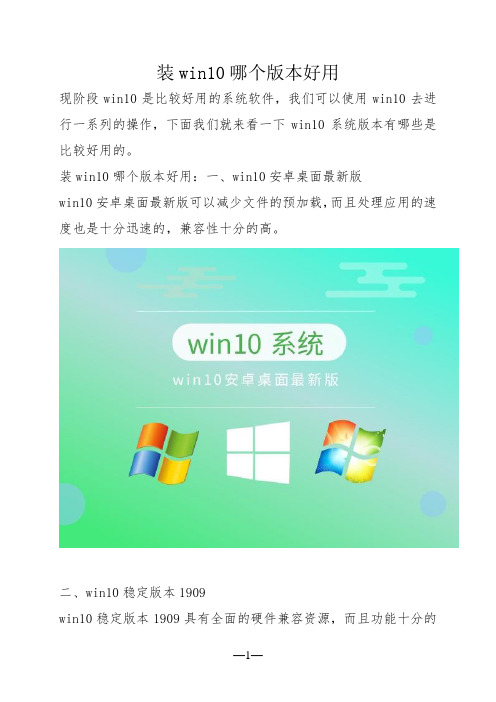
装win10哪个版本好用
现阶段win10是比较好用的系统软件,我们可以使用win10去进行一系列的操作,下面我们就来看一下win10系统版本有哪些是比较好用的。
装win10哪个版本好用:一、win10安卓桌面最新版
win10安卓桌面最新版可以减少文件的预加载,而且处理应用的速度也是十分迅速的,兼容性十分的高。
二、win10稳定版本1909
win10稳定版本1909具有全面的硬件兼容资源,而且功能十分的
多,步骤操作十分的简单。
三、win10通用版系统
win10通用版系统兼容性极为强悍,而且稳定性同样也是十分厉害的,我们可以拥有很好的体验感。
四、win10u盘启动版
win10u盘启动版支持多种系统重装方式,而且又得到了很多的优化,会自动的清理内部的垃圾。
五、win10arm版镜像系统
win10arm版镜像系统是可以在多个环境下流畅运行的优秀系统而且运行的速度也是十分的快,兼容性很强,稳定性也很高。
Win10的安全与优化
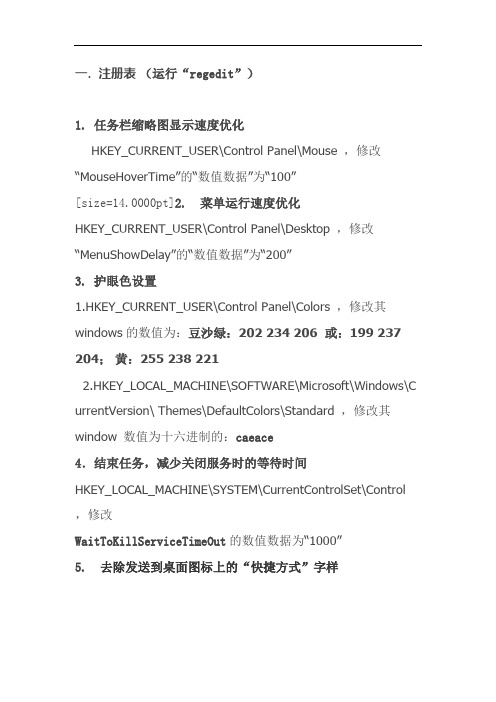
一. 注册表(运行“regedit”)1. 任务栏缩略图显示速度优化HKEY_CURRENT_USER\Control Panel\Mouse ,修改“MouseHoverTime”的“数值数据”为“100”[size=14.0000pt]2. 菜单运行速度优化HKEY_CURRENT_USER\Control Panel\Desktop ,修改“MenuShowDelay”的“数值数据”为“200”3. 护眼色设置1.HKEY_CURRENT_USER\Control Panel\Colors ,修改其windows的数值为:豆沙绿:202 234 206 或:199 237 204;黄:255 238 2212.HKEY_LOCAL_MACHINE\SOFTWARE\Microsoft\Windows\C urrentVersion\ Themes\DefaultColors\Standard ,修改其window 数值为十六进制的:caeace4.结束任务,减少关闭服务时的等待时间HKEY_LOCAL_MACHINE\SYSTEM\CurrentControlSet\Control ,修改WaitToKillServiceTimeOut的数值数据为“1000”5.去除发送到桌面图标上的“快捷方式”字样HKEY_CURRENT_USER\Software\Microsoft\Windows\CurrentV ersion\Explorer,在右侧窗格新建或修改名为“link”的二进制值,并将其值设置为“00 00 00 00”6. 禁用Windows应用商店后台静默安装软件HKEY_LOCAL_MACHINE\SOFTWARE\Policies\Microsoft\Windo ws →左侧新建“CloudContent”子项→右侧新建“DisableWindowsConsumerFeatures”的DWORD(32位)值,并数值数据设置为1。
Lenovo IdeaPad Miix 10官方 使用说明书

1
2
3
4
56Leabharlann 7a b c d e f g
音量增大按钮 音量减小按钮 内置麦克风 Micro SD 卡插槽 SIM 卡插槽 (仅限特定 型号) Micro HDMI 端口 交流电源适配器插孔
调高音量。 降低音量。 捕获声音,可用于视频会议、配音或录音。 可插入 Micro SD 卡 (未提供) 。 可插入 SIM 卡 (未提供) 。 连接 HDMI 输入设备,如电视机或外接显示器。 连接交流电源适配器。
后视图 ---------------------------------------------------------------------------------------------------------------------------------1
Lenovo IdeaPad Miix 10
ֵ⭞䈪᱄Ҝ
⌞䠀 • • • • ൘֯⭘ᵜӗ૱ѻࡽˈ䈧ݸ䰵䈫lj㚄ᜣᆹޘ৺䙊⭘ؑᤷইNJ DŽ ᵜᤷইѝⲴḀӋ䈤᰾ਟ㜭ٷ䇮ᛘᡰ֯⭘ⲴᱟWindows® 8DŽྲ᷌ᛘ֯⭘ⲴᱟަᆳWindows ㌫㔏ˈḀӋਟ㜭Պ〽ᴹн਼DŽྲ᷌ᛘ֯⭘Ⲵᱟަᆳ㌫㔏ˈࡉḀӋਟ㜭н䘲ਸᛘDŽ 䈤᰾Җ᧿䘠Ⲵᱟཊᮠᵪරާ༷Ⲵ䙊⭘࣏㜭DŽᛘⲴ䇑㇇ᵪਟ㜭⋑ᴹަѝḀӋ࣏㜭ˈᡆ㘵䈤᰾Җ ѝ⋑ᴹӻ㓽ᛘⲴ䇑㇇ᵪкⲴḀӋ࣏㜭DŽ ᵜѝⲴᨂമਟ㜭оᇎ䱵ӗ૱н਼DŽ䈧ԕᇎ⢙Ѫ߶DŽ
俘ᨀ皮˖ ᛘਟԕ䲿ᰦ䇯䰞㚄ᜣᇈᯩ㖁ㄉ˄˅ԕ㧧ᗇᘛᦧⲴ㖁㔌᭟ᤱᴽ࣑ ⛩ࠫĀ傡ࣘл䖭у४ā❦ਾ䗃ޕᛘⲴѫᵪ㕆ਧᡆᵪරˈণਟḕ䈒ᵪಘⲴ䝽㖞ǃ઼؞؍ᓄⲴ傡ࣘ〻 ᒿؑ˗ ⛩ࠫĀ㔤؞㖁⛩ā❦ਾ䘹ᤙᛘᡰ൘ⲴᐲоᛘⲴӗ૱ˈণਟḕ䈒ᖃൠⲴᴽ࣑㖁⛩ؑԕׯҾᛘ䘱؞ 䇑㇇ᵪ 䉒䉒
深入剖析Windows10操作系统
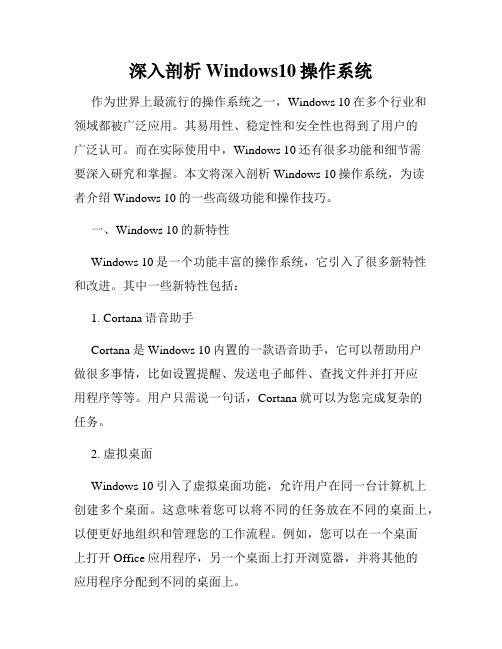
深入剖析Windows10操作系统作为世界上最流行的操作系统之一,Windows 10在多个行业和领域都被广泛应用。
其易用性、稳定性和安全性也得到了用户的广泛认可。
而在实际使用中,Windows 10还有很多功能和细节需要深入研究和掌握。
本文将深入剖析Windows 10操作系统,为读者介绍Windows 10的一些高级功能和操作技巧。
一、Windows 10的新特性Windows 10是一个功能丰富的操作系统,它引入了很多新特性和改进。
其中一些新特性包括:1. Cortana语音助手Cortana是Windows 10内置的一款语音助手,它可以帮助用户做很多事情,比如设置提醒、发送电子邮件、查找文件并打开应用程序等等。
用户只需说一句话,Cortana就可以为您完成复杂的任务。
2. 虚拟桌面Windows 10引入了虚拟桌面功能,允许用户在同一台计算机上创建多个桌面。
这意味着您可以将不同的任务放在不同的桌面上,以便更好地组织和管理您的工作流程。
例如,您可以在一个桌面上打开Office应用程序,另一个桌面上打开浏览器,并将其他的应用程序分配到不同的桌面上。
3. Microsoft Edge浏览器Microsoft Edge是Windows 10内置的一款新浏览器。
它与Internet Explorer不同,可以在同一屏幕上显示多个网页,并具有更快的速度和更好的安全性。
4. 统一的通知中心Windows 10引入了一个全新的通知中心,它允许用户查看所有应用程序的通知,包括邮件、消息、日历提醒和其他系统通知。
用户可以根据自己的需求定制通知中心,以便让系统能够更好地满足自己的需求。
二、Windows 10的高级功能和操作技巧除了上述新特性外,Windows 10还有许多高级功能和操作技巧,让用户能够更好地利用这个操作系统。
1. 隐藏任务栏在Windows 10中,用户可以隐藏任务栏,以获得更多的可用空间。
最流畅的win10系统推荐版本有哪些
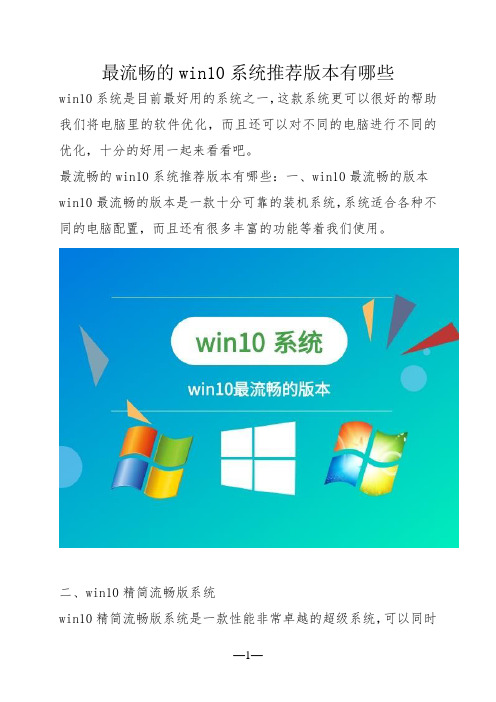
最流畅的win10系统推荐版本有哪些
win10系统是目前最好用的系统之一,这款系统更可以很好的帮助我们将电脑里的软件优化,而且还可以对不同的电脑进行不同的优化,十分的好用一起来看看吧。
最流畅的win10系统推荐版本有哪些:一、win10最流畅的版本win10最流畅的版本是一款十分可靠的装机系统,系统适合各种不同的电脑配置,而且还有很多丰富的功能等着我们使用。
二、win10精简流畅版系统
win10精简流畅版系统是一款性能非常卓越的超级系统,可以同时
运行很多的软件而不会同时起冲突。
三、windows10流畅版游戏专用
windows10流畅版游戏专用拥有很强大的稳定性,可以保证在运行软件的时候不会出现各种问题。
四、win10最流畅的版本
win10最流畅的版本是一款十分可靠的装机系统,可以配合着不同的电脑配置进行使用,我们可以找到更加智能的服务。
五、目前公认最流畅的win11
目前公认最流畅的win11是一款很流畅的装机系统,系统可以稳定的使用,十分的优秀。
win10什么版本好win10版本如何选择
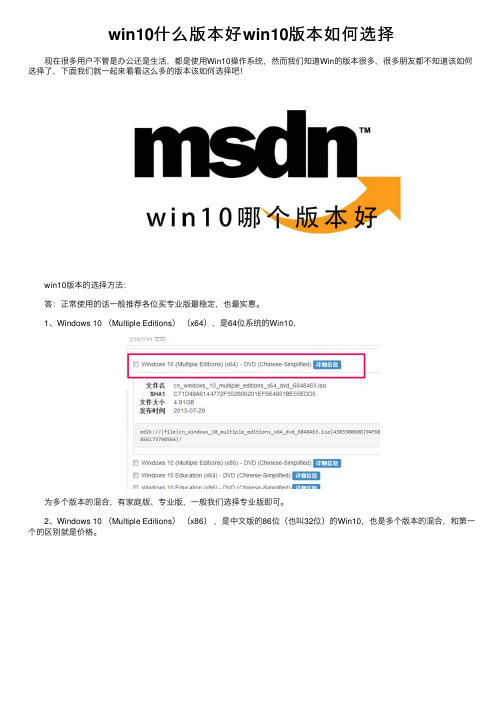
win10什么版本好win10版本如何选择 现在很多⽤户不管是办公还是⽣活,都是使⽤Win10操作系统,然⽽我们知道Win的版本很多,很多朋友都不知道该如何选择了,下⾯我们就⼀起来看看这么多的版本该如何选择吧! win10版本的选择⽅法: 答:正常使⽤的话⼀般推荐各位买专业版最稳定,也最实惠。
1、Windows 10 (Multiple Editions)(x64),是64位系统的Win10, 为多个版本的混合,有家庭版、专业版,⼀般我们选择专业版即可。
2、Windows 10 (Multiple Editions)(x86),是中⽂版的86位(也叫32位)的Win10,也是多个版本的混合,和第⼀个的区别就是价格。
3、Windows 10 Education (x64),是中⽂版64位的教育版的Win10 ,适合学校使⽤,⼀般⽼师和学⽣选择的⽐较多。
4、Windows 10 Education (x86),是中⽂版的32位的教育版Win10,适合学校使⽤,⼀般⽼师和学⽣选择的⽐较多。
5、Windows 10 Enterprise (x64),是中⽂版的64位的企业版Win10,适合⼤型企业或公司,是⼤客户的优先选择。
6、Windows 10 Enterprise (x86),是中⽂版的32位的企业版Win10,适合⼤型企业或公司,是⼤客户的优先选择。
7、Windows 10 Enterprise 2015 LTSB (x64),是中⽂版的LTSB版的64位的企业版Win10, 要注意的是这个版本是长期拥有微软的后期⽀持,会定期推送⼀些安全更新和补丁, 拥有较⾼的系统稳定性,适合对这⽅⾯有⾼要求的⽤户。
8、Windows 10 Enterprise 2015 LTSB (x86),是中⽂版的LTSB版的32位的企业版Win10, 要注意的是这个版本是长期拥有微软的后期⽀持,会定期推送⼀些安全更新和补丁, 拥有较⾼的系统稳定性,适合对这⽅⾯有⾼要求的⽤户。
win10系统优化小技巧
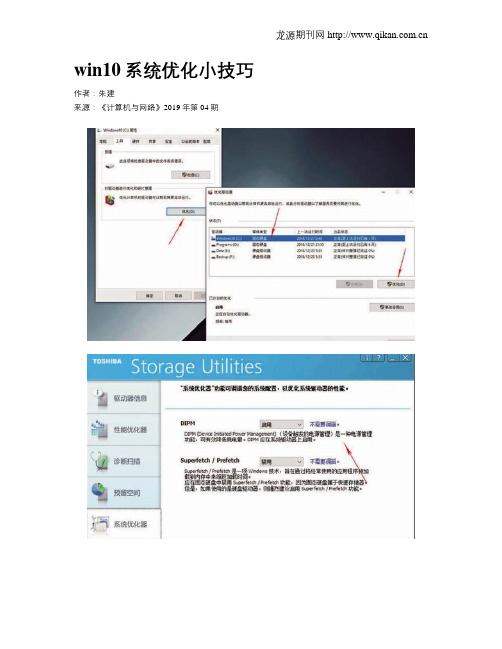
win10系统优化小技巧作者:朱建来源:《计算机与网络》2019年第04期有沒有发现自己的Win10真的很慢,尤其是安装了测试版的小伙伴,那感觉……真的也是没谁了!其实Win10在每次升级后,的确会比老版慢上很多,这主要是因为新增加的安全功能,往往会对系统速度造成拖累。
但这并不是说,升级Win10后我们就一定要受它的“气”,很多方法都可以让你的系统运行如飞。
1.关闭不必要服务Win10中有一些服务是不需要打开的,比如说ConnectedUser Experiences and Telemetry,它是微软中一项外围服务,主要用来收集错误信息,关闭对系统没多少影响,但打开却会大大拖累系统。
类似的服务在Win10中还有几项,可以根据自己的需要进行选择。
关闭服务的方法是:按“Win+R”调出运行对话框,输入“Services.msc”启动服务面板,接下来输入要禁用的服务首字母,最后双击“禁用”即可。
Connected User Experiences and Telemetry:用于收集错误信息,对于硬盘消耗较大,是很多低配电脑卡顿的元凶。
Diagnostic Execution Service:诊断执行服务,用以执行故障诊断支持的诊断操作,效果类似Connected User ExperiencesandTelemetry。
SysMain:即以前的SuperFetch,对于机械硬盘有一定作用,但固态硬盘作用不大,而且常常是导致CPU占用飙升至100%的元凶。
如果用户使用的是SSD,且物理内存较大,可以考虑关闭。
Windows Search:Windows搜索服务,作用是实现文件的快速搜索。
不过这是一项经常在系统后台“查水表”的服务,很多时候电脑在待机时硬盘灯长亮就是它的“功劳”。
此外WinlO新版中的“活动历史记录”也依赖于该服务。
如果安装的是SSD,且对“活动历史记录”无感可以考虑关闭,尤其对于低配电脑,性能提升非常明显。
微星笔记本电脑用户手册说明书
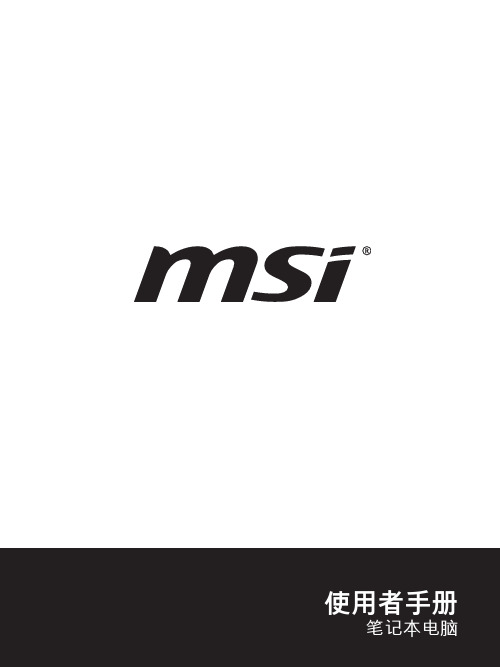
目录版权与商标声明 ........................................................................................................................1-4修订 ...........................................................................................................................................1-4FCC-B 频道干扰声明...............................................................................................................1-5FCC 规定 ..................................................................................................................................1-5CE 规定.....................................................................................................................................1-5电池规范 ...................................................................................................................................1-6WEEE 声明...............................................................................................................................1-6化学物质法规............................................................................................................................1-6升级和保修 ...............................................................................................................................1-7购买备件 ...................................................................................................................................1-7安全指南....................................................................................................................................1-8产品中有害物质的名称及含量................................................................................................1-10MSI 特殊功能..........................................................................................................................1-11简介 ...............................................................................................2-1打开包装 ...................................................................................................................................2-2产品检视....................................................................................................................................2-3顶盖开启检视 ......................................................................................................................2-3前端检视图 ..........................................................................................................................2-5右端检视图 ..........................................................................................................................2-6左端检视图 ..........................................................................................................................2-7后端检视图 ..........................................................................................................................2-9底部检视图 ........................................................................................................................2-10如何使用键盘 .........................................................................................................................2-12 Windows 键.......................................................................................................................2-12开启快速 Fn 启动键 ..........................................................................................................2-13使用快速 Fn 启动键..........................................................................................................2-13 Snip and Sketch ...............................................................................................................2-14使用多个监视器 ................................................................................................................2-15应用程序:True Color (选择性配置)...............................................................................2-15产品规格..................................................................................................................................2-16使用者手册如何使用入门 .................................................................................3-1开始使用笔记本电脑 ................................................................................................................3-2如何舒适地使用笔记本电脑.....................................................................................................3-3如何使用电源供应器 ...............................................................................................................3-4电源适配器.........................................................................................................................3-4电池.....................................................................................................................................3-4如何在 Windows 10 下设置一个电源计划设定 .....................................................................3-6选择或自定义电源计划 ......................................................................................................3-6创建自己的电源计划 ..........................................................................................................3-8如何设置 Windows Hello 指纹登录 (选择性配置)................................................................3-10创建密码............................................................................................................................3-10设置 PIN ............................................................................................................................3-12设置指纹............................................................................................................................3-13如何设置 Windows Hello 人脸登录 (选择性配置) ...............................................................3-15创建密码............................................................................................................................3-15设置 PIN ............................................................................................................................3-17使用红外摄像头(IR)设置人脸登录 ................................................................................3-18如何使用触摸板 ....................................................................................................................3-20了解一般硬盘和固态硬盘.......................................................................................................3-21了解 M.2 固态硬盘插槽..........................................................................................................3-21如何连接 Internet ..................................................................................................................3-22无线网络 ...........................................................................................................................3-22有线网络 ...........................................................................................................................3-24如何设置蓝牙连接.................................................................................................................3-29开启蓝牙连接 ...................................................................................................................3-29如何连接外部装置.................................................................................................................3-32视频:如何使用 RAID 功能 (选择性配置) ............................................................................3-33如何在 BIOS 中选择 Boot Mode..........................................................................................3-34视频:如何在 MSI 笔记本电脑上恢复 Windows 10 操作系统............................................3-35视频:如何使用 MSI 一键安装 .............................................................................................3-36版权与商标声明Copyright© 微星科技股份有限公司所有。
win10系统的简单优化教程
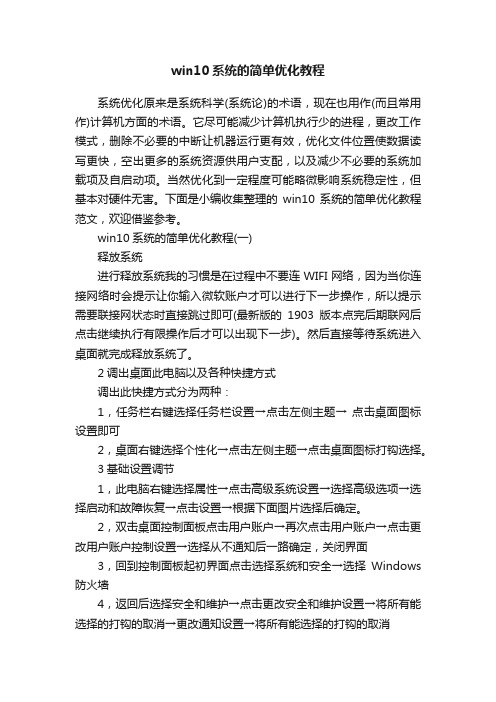
win10系统的简单优化教程系统优化原来是系统科学(系统论)的术语,现在也用作(而且常用作)计算机方面的术语。
它尽可能减少计算机执行少的进程,更改工作模式,删除不必要的中断让机器运行更有效,优化文件位置使数据读写更快,空出更多的系统资源供用户支配,以及减少不必要的系统加载项及自启动项。
当然优化到一定程度可能略微影响系统稳定性,但基本对硬件无害。
下面是小编收集整理的win10系统的简单优化教程范文,欢迎借鉴参考。
win10系统的简单优化教程(一)释放系统进行释放系统我的习惯是在过程中不要连WIFI网络,因为当你连接网络时会提示让你输入微软账户才可以进行下一步操作,所以提示需要联接网状态时直接跳过即可(最新版的1903版本点完后期联网后点击继续执行有限操作后才可以出现下一步)。
然后直接等待系统进入桌面就完成释放系统了。
2调出桌面此电脑以及各种快捷方式调出此快捷方式分为两种:1,任务栏右键选择任务栏设置→点击左侧主题→ 点击桌面图标设置即可2,桌面右键选择个性化→点击左侧主题→点击桌面图标打钩选择。
3基础设置调节1,此电脑右键选择属性→点击高级系统设置→选择高级选项→选择启动和故障恢复→点击设置→根据下面图片选择后确定。
2,双击桌面控制面板点击用户账户→再次点击用户账户→点击更改用户账户控制设置→选择从不通知后一路确定,关闭界面3,回到控制面板起初界面点击选择系统和安全→选择Windows 防火墙4,返回后选择安全和维护→点击更改安全和维护设置→将所有能选择的打钩的取消→更改通知设置→将所有能选择的打钩的取消*Win10各种通知关闭方法桌面右键-----显示设置----通知和操作服务项设置(此项只针对1709之前版本,1803以后没有此选项) 1,任务栏右键选择任务管理器→点击左下角详细信息→点击上侧服务→点击下面的打开服务→所出界面后点下Shift键进行更换输入法为英文后再点一下服务界面→点击键盘H键会自动跳转到服务项H开头的数据中双击其中一项后将启动类型更改成禁用注意:两项都要选择禁用后确定,此方案是解决Win10磁盘占用率100%的问题另外需要注意的是,WIN10的1803版本此状态是没有的,不用做此项更改!自动更新是否关闭可自行选择特将自动更新选项附上→5安装客户或自己所需要的应用软件此步骤很简单了,但是提一句,在安装应用软件时切忌仔细查看是否有捆绑软件,如果有在安装过程中取消捆绑软件的选择!win10系统的简单优化教程(二)有没有发现自己的Win10真的很慢,尤其是安装了测试版的小伙伴,那感觉……真的也是没谁了!其实Win10在每次升级后,的确会比老版慢上很多,这只要是因为新增加的安全功能,往往会对系统速度造成拖累。
Windows 10产品手册
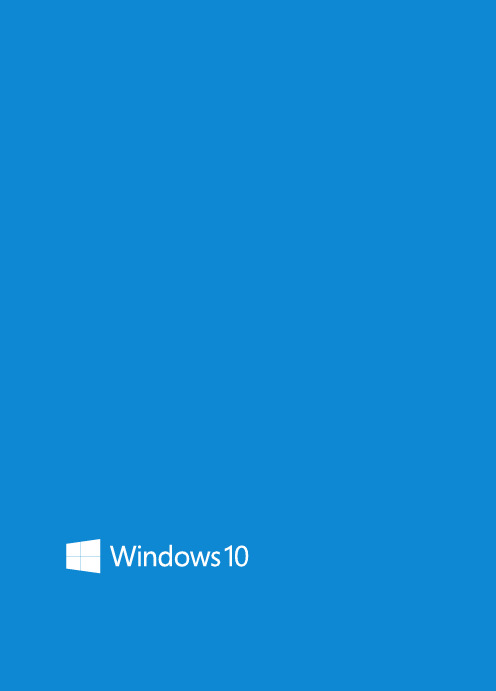
“开始”菜单
熟悉的“开始”菜单以更好用并可扩展的形式回归,可以一键单击访问用户使用最多的功能和文件。您可 以快速访问最常用的应用和 PC 设置,还可以添加更多喜爱的动态磁贴。
1
第1页
无论 论您使用 Windows s 7 或 Windows 8,全新“开始”菜单 , 菜单都很熟悉。
Hale Waihona Puke 您的应用 — 触手可及 在“开始”菜单左侧您会看 看到: 最常用 — 您每天使用的 的应用,将居于最 最前面位置。 建议/最近添加 最 — 在这 这里,您可以从当 当前应用集里发现 现新应用。您还可 可以查找从 Win ndows 应 用商店安装 装的任何新应用,这样便于立即访 访问或将其固定到 到“开始”屏幕上 上。 所在位置 置 — 访问“文件 件资源管理器”、“设置”和“电 电源”的最快方式。 所有应用 用 — 所有已安装 装应用的列表,按 按字母顺序排列,便于浏览。 将您喜爱的 的内容固定到“开 开始”屏幕上 如果您想要 要快速访问最重要 要的内容 — 无论 论是喜爱的应用、程序、文件夹、人脉或网站 — 可以将其 固定到“开 开始”屏幕上。 在“开始” 菜单上,长按 按(或右击)您 您想要固定的应用 用并选择“固定到 到‘开始’屏幕 幕”。您还
熟悉、实时更新
Windows 10 是您熟悉的 Windows,外加众多全新功能,保持最新状态、与时俱进。 Windows 10 友好、熟悉、易于使用。为了让您获得无缝、新鲜、甚至超前的科技体验,它使用自动更新 帮助您获得最新特性和安全保护。无论您身在何处,无论您使用什么设备,OneDrive 在线存储都支持您保 存、访问并共享内容。 这就是 Windows,它可以与您现有的绝大多数硬件和软件良好兼容。
可以拖拽“ “最常用”或“所 所有应用”里的应 应用并将其固定为 为磁贴。 利用动态磁 磁贴获得实时更新 新 新邮件、您 您的下一个约会或 或周末天气:动态 态磁贴在您的“开 开始”屏幕上提供应用的实时更 更新,这样
Windows10技术与应用大全课件
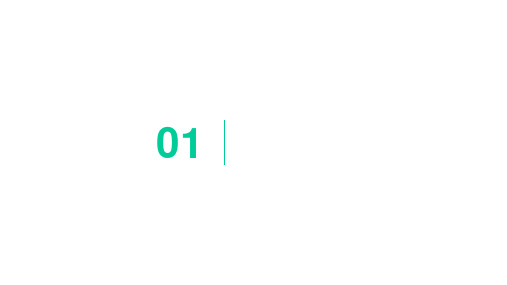
02
Chapter5 安装与管理硬件设备和驱动程序
5.1 硬件设备驱动 程序概述
5.3 管理硬件设备 及其驱动程序
5.2 安装硬件设备 及其驱动程序
5.4 硬件错误代码 的含义与解决方法
Chapter5 安装与管理硬件设备和驱动程序
5.1 硬件设备驱动程序概述
5.1.1 什么是硬件设备驱动程序 5.1.2 驱动程序数字签名 5.1.3 硬件设备驱动程序的安装原理
Chapter3 系统启动配置
3.4 从多系统启动环境中删除指定的操作系统
3.4.1 从多系统启动环境中删除Windows XP 3.4.2 从多系统启动环境中删除Windows Vista/7/8/10 3.4.3 解决多系统启动环境中无法启动某个系统的问题
Chapter4 虚拟化技术与安装虚拟操作系统
2.5.5 使用Windows To Go工作区
Chapter3 系统启动配置
A
C
3.2 使用系统启动 配置工具设置系统
启动项
3.1 Windows操 作系统的启动过程
3.3 使用BCDEdit 命令行工具设置系
统启动项
B
3.4 从多系统启动 环境中删除指定的
操作系统
D
Chapter3 系统启 动配置
3.1 Windows操作系统的启动 过程
3.1.1 了解计算机固件 3.1.2 理解与系统启动相关的 磁盘的几个重要部分 3.1.3 Windows Vista/7/8/10的启动过程 3.1.4 Windows XP的启动过 程 3.1.5 理解多系统启动环境
Chapter3 系统启动配置
3.2 使用系统启动配置工具设置系统启动项
Chapter7 安装与管理 应用程序
- 1、下载文档前请自行甄别文档内容的完整性,平台不提供额外的编辑、内容补充、找答案等附加服务。
- 2、"仅部分预览"的文档,不可在线预览部分如存在完整性等问题,可反馈申请退款(可完整预览的文档不适用该条件!)。
- 3、如文档侵犯您的权益,请联系客服反馈,我们会尽快为您处理(人工客服工作时间:9:00-18:30)。
Windows10系统体验2015.10.02
经过了昨天的体验,我觉得可以留下Win10作为日常操作系统,Win10真的很优秀,我都有买Surface Pro 3和Lumia1520的冲动。
不过还需要等等,没有这部分预算,笔记本还用的是6年前的呢,买一个微软的手机起码也得用上5年吧,我很看好微软,就像看好过去的京东一样,让人放心。
搭载win10系统的手机买不了,那么今天的主要任务就是加入了微软会员计划。
微软真的是很多服务做的很周到,虽然有时候很不理解他们的思维。
昨天看的是一些原始的应用,而今天说的是升级之后的比较严重的问题
---------------------------------------------------------------------------------------------------------------
一、系统盘空间问题
二、另一个微软输入法与Office2013中Word的兼容性
三、超级管理员账户
四、无法自动连接隐藏WLAN
---------------------------------------------------------------------------------------------------------------
一、下图是我硬盘的使用情况,可以看到C盘分区是60G,现在看到可用11.2G,这是我在测试安装
AutoCAD2012电气版时候出现空间不足,才注意到。
对于此问题,当时我很害怕系统盘出现问题,而导致这次的系统升级失败,因为网络上找出的原因,我大部分都在升级时和升级后处理过了,不会出现那样的问题。
比如,系统升级后又残留过去的系统文件windows.old,这个我已经清理过了。
比如,系统在安装过程中没有进行格式化,故而存在磁盘碎片,但是这个我已经整理了。
比如,系统安装的应用程序太多了,占用空间较大,应该将一部分应用程序安装在系统盘之外;桌面上保存的东西太多,影响电脑;微软软件商店里的应用也是很占用空间的。
以上的问题对我来说,都不是问题原因所在,因为:
C盘下所有的文件大小只有19.3G,占用19.5G,而这与C盘已用空间容量上不符
进入设置查看存储空间,发现C盘60G是这样被占用掉的
系统和保留占用10.9G,应用和游戏5.53G,桌面4.08G,加起来刚好20G多点,这才是正常的系统盘空间,出现问题的地方在其他的28G,这才是问题的所在。
左图中对系统文件进行了分解,里面有部分是系统文件8.02G,虚拟内存1.56G,休眠文件1.39G,因此绝不会是这些使用了系统盘空间,因此大家也不需要将系统盘扩展到120G,或者关掉休眠功能。
右图这是安装的应用和游戏,也不算是太大的。
让我们再看看其他里的这28G,里面所有的加起来也就是0.5G,这说明问题就出现在这里了。
经过了多次的扫描和修复驱动器,磁盘整理,碎片差不多整理了一个下午,这真的是需要耐心啊。
目前磁盘已经恢复了正常,有约40G可用空间(主要问题在于扫描和修复扇区)。
二、Win10系统自带输入法,其中使用Office2013 Word组件时偶尔会出现卡顿、自动分隔、重复输入等异常情况,即使是对中文输入法进行了重置还是出现相同情况。
这个问题在win8.1系统中就存在,后来也不知道为什么就不再出现了。
如下图,本想编辑系统,但是到t处就自动断开了,重复键入有好了,再重复又出现问题,这个问题还是很严重的,动不动就来一下,也没有琢磨出什么规律。
我的做法是只有word有问题就关掉word,如果在浏览器上出现了问题就直接重启(注意不是关机)。
这是当时微软官方给出的win8.1的解决方法
1、按下“Win+R”调用win8专业版系统的运行窗口,输入“msconfig“/引导/安全引导,重启计算机,看在安全模式下是否会出现相同的情况。
退出安全模式,只要在刚才的安全引导上面清除勾,然后重启即可;
2、按下“Win+R”输入”winword /safe“,使用安全模式的Office word,看是否会出现相同的问题;
3、按下载“Win+R”调用运行窗口,输入:%AppData%\Microsoft\Templates并回车,然后删除以.dotm为后缀的文件。
然后再次测试;
4、尝试在输入法列表中将自带输入法移动到首位或者添加英文输入法移动到首位测试问题。
经过一个下午的试用,总算找到了问题的所在,主要毛病在于office2013组件中,有个语言,它在不断的检测中文还是英文,因此每次开始的时候就会出现中文,之后小箭头一动就开始检查,之后判断为英文,就开始讲输入法断开了,因此会出现前半部分是英文,后半部分又出现中文的现象。
并且这与微软官方给出的解释是吻合的,先测试安全模式下是否存在问题,之后删除模板,将输入法移到首位。
而我的做法是直接点击设置中文(中国),勾选不检查拼写或语法和自动检测语言,将此设为默认值,也就是更改了word模板,也解决了问题,输入法与word也不冲突了。
三、超级管理员的启用和停用
在WinXp系统中常常用到的就是超级管理员账户Administrator,但是Win10默认的超级管理员账户是被禁用的,默认的Microsoft账户是需要设置密码的,如果不习惯,可以将超级管理员账户启用,不设密码,启用方法是
按下Windows徽标键,启动开始菜单,找到命令提示符,点击右键(以管理员身份运行)
复制括号里的命令(net user administrator /active:yes),注意使用右键粘贴
回车,就会提示命令成功完成
现在到开始菜单中就可以看到Administrator账户启用了
启用了最高权限的Administrator账户可能会变得不安全,如果不想使用,就可以再次按照以上的步骤关闭(net user administrator /active:no)
四、无法自动连接隐藏WLAN
不少的地方为了防止蹭网,或者是因为有多个无线路由器互相连接有特殊作用,因此隐藏了SSID,第
一次保存后发现了一种情况,只要断开一次网后,下次还要重新输入SSID和设置。
现在选择网络设置/管理WIFI设置
如果看到了隐藏的SSID后,记得点击忘记
重新建立隐藏的wifi,别忘了打钩自动连接。
